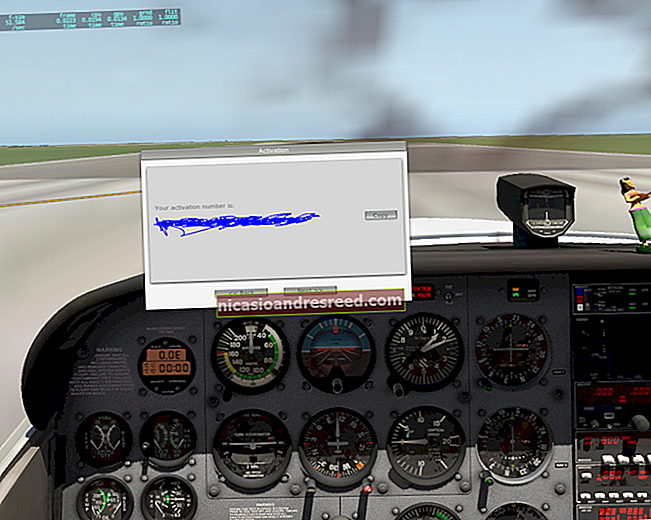میک پر فری ڈسک اسپیس کی جانچ کیسے کریں

ہم سب کو اپنے میک کے اسٹوریج کی جگہ کی حدود کو ختم کرنے کی فکر ہے۔ ہمیں نئی ایپس ڈاؤن لوڈ کرنے ، اپ ڈیٹس انسٹال کرنے اور اپنے تخلیقی کاموں کو اسٹور کرنے کے لئے گنجائش کی ضرورت ہے۔ آپ نے کتنی خالی جگہ چھوڑی ہے یہ دیکھنے کے لئے دو تیز اور مفید ترین طریقے یہ ہیں۔
فائنڈر کا استعمال کرتے ہوئے مفت ڈسک اسپیس کو جلدی سے کیسے چیک کریں
میک پر فری ڈسک کی جگہ چیک کرنے کا سب سے بنیادی طریقہ فائنڈر کا استعمال ہے۔ مینو بار میں کمانڈ + N دبانے یا فائل> نیا فائنڈر ونڈو منتخب کرکے ایک نیا فائنڈر ونڈو کھولیں۔ (آپ کہیں سے بھی ایک کھولنے کے لئے تھوڑا سا معروف شارٹ کٹ بھی استعمال کرسکتے ہیں۔)
کھلنے والی ونڈو میں ، سائڈبار میں جس ڈرائیو کو آپ چیک کرنا چاہتے ہیں اس پر کلک کریں۔ ونڈو کے نیچے ، آپ دیکھیں گے کہ ڈرائیو پر کتنی جگہ باقی ہے۔

آپ ایک ایسی لائن کی تلاش کر رہے ہیں جس میں "904 GB دستیاب" جیسی کوئی چیز پڑھی گئی ہو ، لیکن ایک مختلف نمبر کے ساتھ ، اس بات پر منحصر ہے کہ آپ کے پاس ڈرائیو میں واقعی کتنی خالی جگہ ہے۔
آپ فائنڈر ونڈو سائڈبار میں ڈرائیو کے نام پر کلیک کرکے اپنے میک سے منسلک کسی بھی ڈرائیو کے ساتھ اس قدم کو دہرا سکتے ہیں۔ ایک بار جب آپ کے پاس صرف کچھ گیگا بائٹس مفت ہوجائیں ، تب وقت آ گیا ہے کہ نظام کو صحیح طریقے سے چلنے کے ل room جگہ بنانے کے ل things چیزوں کو حذف کرنے کے بارے میں سوچیں۔
متعلقہ:میک پر کی بورڈ شارٹ کٹ کے ساتھ فائنڈر کو کیسے کھولیں
"اس میک کے بارے میں" میں ڈسک کا تفصیلی استعمال کیسے دیکھیں
میک OS 10.7 کے بعد سے ، ایپل نے ایک بلٹ ان ٹول بھی شامل کیا ہے تاکہ مفت ڈسک کی جگہ اور ڈسک کے مفصل استعمال دونوں کو دیکھا جاسکے جنہیں "اس میک کے بارے میں" ونڈو کے ذریعے حاصل کیا جاسکتا ہے۔ اسے دیکھنے کا طریقہ یہاں ہے۔
پہلے ، اسکرین کے اوپری بائیں کونے میں "ایپل" مینو پر کلک کریں اور "اس میک کے بارے میں" منتخب کریں۔

کھلنے والی ونڈو میں ، "اسٹوریج" کے بٹن پر کلک کریں۔ (آپ کے میکوس ورژن پر منحصر ہے ، یہ بٹن کی بجائے ٹیب کی طرح نظر آسکتا ہے)۔

آپ کو ایک ونڈو نظر آئے گا جو آپ کے تمام اسٹوریج ڈرائیوز کے لئے دستیاب ڈسک اسپیس کی فہرست فراہم کرتا ہے ، بشمول ہارڈ ڈرائیوز ، ایس ایس ڈی ، اور بیرونی USB ڈرائیوز۔ ہر ایک ڈرائیو کے لئے ، میکوس افقی بار گراف میں فائل کی قسم کے ذریعہ اسٹوریج کو توڑ دیتا ہے۔

اگر آپ ماؤس کو بار گراف پر رکھتے ہیں تو ، میکوس ہر رنگ کا کیا مطلب ہے اور فائلوں کی کلاس میں کتنی جگہ اپنائے گی اس کا لیبل لگائے گا۔

اگر آپ اس سے بھی زیادہ مفصل معلومات چاہتے ہیں جس پر فائل کی اقسام میں زیادہ سے زیادہ جگہ لگتی ہے تو ، "مینیج کریں" بٹن پر کلک کریں۔ کھڑکی میں آؤٹ ہونے والے اوزار میں "سفارشات" کا ایک مکمل پین شامل ہے جو آپ کو فائلوں کی صفائی کرکے ڈسک کی جگہ خالی کرنے کی سہولت دیتا ہے جس کی آپ کو ضرورت نہیں ہوگی ، بشمول مستقل بنیاد پر اپنے کوڑے دان کو خود بخود خالی کرنا بھی۔

اسی ونڈو میں ، آپ فائل کی قسم کے ذریعہ ڈسک کے استعمال میں خرابی دیکھنے کے لئے سائڈبار میں موجود کسی بھی آپشن پر کلک کر سکتے ہیں۔

یہ انٹرفیس آپ کو ایسی فائلیں بھی حذف کرنے دیتا ہے جو اہم ہوسکتی ہیں ، لہذا محتاط رہیں۔ لیکن اگر آپ جانتے ہیں کہ آپ کیا کر رہے ہیں تو ، یہ چوٹکی میں ڈسک کی جگہ کو خالی کرنے کا ایک آسان طریقہ ہوسکتا ہے۔
میک پر ڈسک کی جگہ کو آزاد کرنے کے بہت سارے دوسرے طریقے ہیں ، بشمول تھرڈ پارٹی افادیت استعمال کرنا ، نقل فائلیں ہٹانا ، اور عارضی کیشے فائلوں کو حذف کرنا۔ زیادہ سے زیادہ کمپیوٹر کو صاف کرنا اطمینان بخش ہوسکتا ہے ، لہذا مزہ کریں!
متعلقہ:آپ کی میک ہارڈ ڈرائیو پر ڈسک کی جگہ خالی کرنے کے 10 طریقے